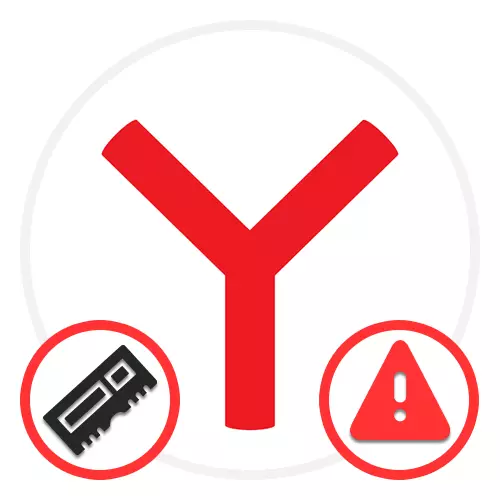
Сонголт 1: Компьютер
Yandex.bauser-ийн өндөр тогтвортой байдал, заримдаа ажлын явцад ихэнх тохиолдолд санах ойн хомсдолтой холбоотой янз бүрийн алдаа байж болно. Програмын компьютерийн хувилбарт та дор хаяж таван өөр шийдэлд хандах боломжтой.Арга 1: Санах ойг нэмэгдүүлэх, цэвэрлэх
Асуудлыг арилгах нь компьютерийн санах ойг цэвэрлэх, эсвэл хуц эсвэл хатуу дискний санах ойг цэвэрлэх эсвэл нэмэгдүүлэх явдал юм. Илүү их анхаарал татах нь хурдан санах ойг төлөх нь үнэ цэнэтэй бөгөөд дискний зайг CCLEANER-тай суллахад хялбар байдаг.
Цааш унших:
Компьютер дээр RAM-г хэрхэн томруулах вэ
Санах ойгүй бэрхшээлийг шийдвэрлэх
Хатуу дискийг чөлөөлөх
CCLEANER-тай компьютер дээр хог хаягдлыг зайлуулах
Windows 7 болон Windows 10-д Paging файлын зохих тохиргоог хийх зохих тохиргоо

Зарим тохиолдолд файлын файлд анхаарлаа хандуулаарай, пейжер файл нь нөхцөл байдалд эерэгээр нөлөөлж, тусдаа зааврыг тодорхойлсон зөв тохиргоо. Үүнээс гадна, энэ элементийг нэлээд хүчирхэг компьютер дээр, санах ойн эзлэхүүнийг хуваарилахад хүргэдэг.
Арга 2: Процессыг дуусгах
Заримдаа хөтөч дэх санах ойн хомсдолын шалтгаан нь тодорхой олон тооны компьютерийн нөөцийг ашиглаж байгаа бөгөөд энэ нь тодорхой тооны компьютерийн нөөцийг хэрэгжүүлж, табуудыг дахин ачаалж, өөрсдөө дахин ачаалж болно. Энэ тохиолдолд цорын ганц оновчтой шийдэл бол бүх шаардлагагүй бүх зүйлийг эсвэл даалгаврыг биелүүлэх менежерээр хаах явдал юм.
- Хоёр дахь сонголтыг хэрэгжүүлэхийн тулд Ctrl + Shift + Est + ESC товчийг дарж, процессын таб дээр дарна уу. Энэ нь процессыг сонгосон нөөцийн хамгийн их хэрэгжүүлэх дарааллаар нь ангилах боломжтой болно.
Дэлгэрэнгүй унших: Windows 7-д Даалгаврын менежерийг нээх, Windows 8 болон Windows 10
- Манай жишээнд тодорхой санах ойн хомсдол байхгүй, гэхдээ нэг зэрэг, хөтөлбөрүүдийн нэг нь маш их нөөц хэрэглэдэг. Хэрэв таны хэрэгт нийт хэрэглээ нь 80 хувиас давсан бол yandex.bauser overover and нь ийм програм хангамж болон бусад ажиглагчдыг хаах нь дээр.

Та үйл явцыг зөв дарж, "Даалгаврыг арилгах" сонголтыг ашиглан шууд хаагдахыг идэвхжүүлж болно. Үүний үр дүнд ажлын даалгаврыг нуугдмал, санах ойг даруй үнэгүй болно.

Зарим үйл явцыг заавал биелүүлэхээс хамгаалж болох нь жишээлбэл, жишээ нь антивирус эсвэл вирус юм. Эхний тохиолдол, дотоод тохиргоог устгах, өөрчлөх хамгийн хялбар арга бол бид энэ зааврын дагуу байгаа олон тооны хувилбарын талаар ярих болно.
Өргөтгөлийг идэвхгүй болгох
Хөтөчийн тохиргооноос гадна зарим өргөтгөлийг идэвхгүйжүүлэх нь санах ойн хэрэглээнд эерэгээр тусгаж болно. Үүнийг хийхийн тулд тэдгээрийн салгагдсан, зохих зааврыг удирдаж, зохих заавраар удирдаж, санах ойн програм хангамж хангалттай байгаа эсэхийг шалгана уу.
Дэлгэрэнгүй унших: ХӨДӨЛМӨРИЙН АЖИЛЛАГААНЫ ХЯНАЛТЫН ТӨЛӨВЛӨГӨӨГИЙН ТӨЛӨВЛӨГӨӨ

Шинэ таб тохируулах
- Хамгийн жижиг нь, гэхдээ заримдаа хэрэглэдэг дурсамжинд хэрэглэгддэг санах ойд үл мэдэгдэх нөлөө үзүүлэх нь шинэ таб дээр хөдөлгөөнт суурьтай байж болно. Энэ эффектийг идэвхгүй болгохын тулд заасан хуудсыг нээнэ үү, "..." цаана "галерейгийн хажууд дарна уу.
Дэлгэрэнгүй унших: Yandex.browser-ийн арын хэсгийг салга
- Playback-ийг хаах гэж тэмдэглэсэн товчин дээр дарна уу. Эсвэл та "арын арын галерейг ашиглаж болно", зүгээр л статик зураг үүсгэх боломжтой.
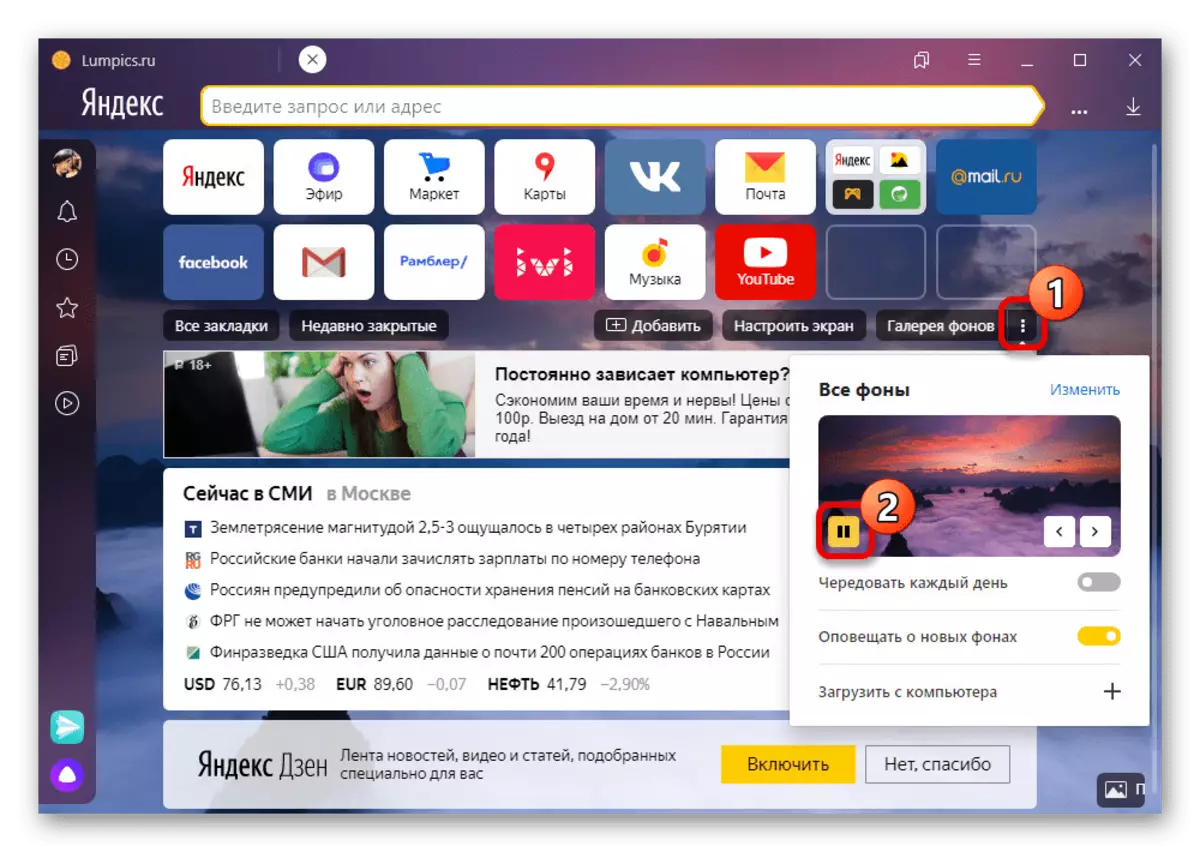

Одоо байгаа бүх шийдлийн дунд танилцуулсан тохиргоо нь санах ойн хэрэглээгээ санах ойн хэрэглээнд хамгийн их өртдөг. Хэрэв энэ нь хангалттай болж хувирвал хамгийн их магадлалтай бол асуудал нь хөтөчтэй бараг холбогдоогүй байна.
Арга 5: Вирусыг компьютер шалгах
Хөтөлбөрээс үл хамааран олон тооны алдаатай холбоотой ихэнх тохиолдолд вирусын халдвартай холбоотой хамгийн олон бэрхшээлтэй бөгөөд энэ нь вирусын халдвар, эсвэл үр дүнтэй, үр дүнд хүргэдэг алдаанууд юм. Системийг шалгаж, энэ програмыг ашиглан энэ програмыг олон хэрэгслээр устгана уу.
Цааш унших:
Вирусын компьютерийг онлайнаар турших
Вирус хайх програмууд
Антивирусгүйгээр вирусыг зайлуулах
PC-ийн шилдэг антивирусууд
Хөтөчөөс зар сурталчилгаа арилгах
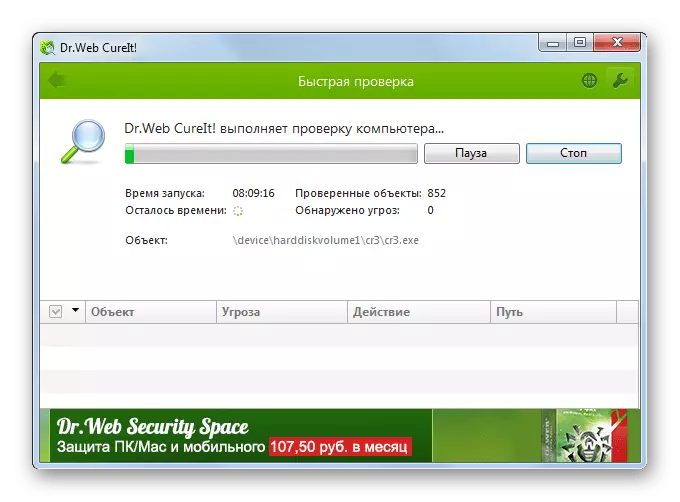
Зарим тохиолдолд yandex.baurizer файлууд эвдэрч магадгүй юм. Энэ шалтгааны улмаас хортой програмыг шалгаж, устгасны дараа та хөтөлбөрийг нэмж оруулж болно.
Дэлгэрэнгүй унших: устгах, yandex.bauser-ийг устгах
Сонголт 2: Мобайл төхөөрөмж
Мобайл төхөөрөмж дээр yandex.bauser ашиглах үед асуудал нь санах ойн хомсдол, гэхдээ ихэнхдээ алдаа гардаг, гэхдээ явахад хүргэдэг боловч ихэнхдээ алдаа гардаг. Алдаа дутагдлыг арилгахын тулд та компьютер дээр бараг ижил аргуудыг эхлүүлж болно.Арга 1: Төхөөрөмжийн санах ойтой ажиллах
МОБИЛ Йандекс.брузерууд маш их санах ойг шаарддаг тул хангалттай нөөцийг шаарддаг тул та хангалттай нөөцийг суллах хэрэгтэй. Сонголт бүрийг дараахь холбоос дээр тусад нь тусдаа зааварчилгаанд нарийвчлан авч үзсэн.
Дэлгэрэнгүй унших: Утсан дээрх санах ойн дутагдлыг арилгах асуудлыг шийдвэрлэх
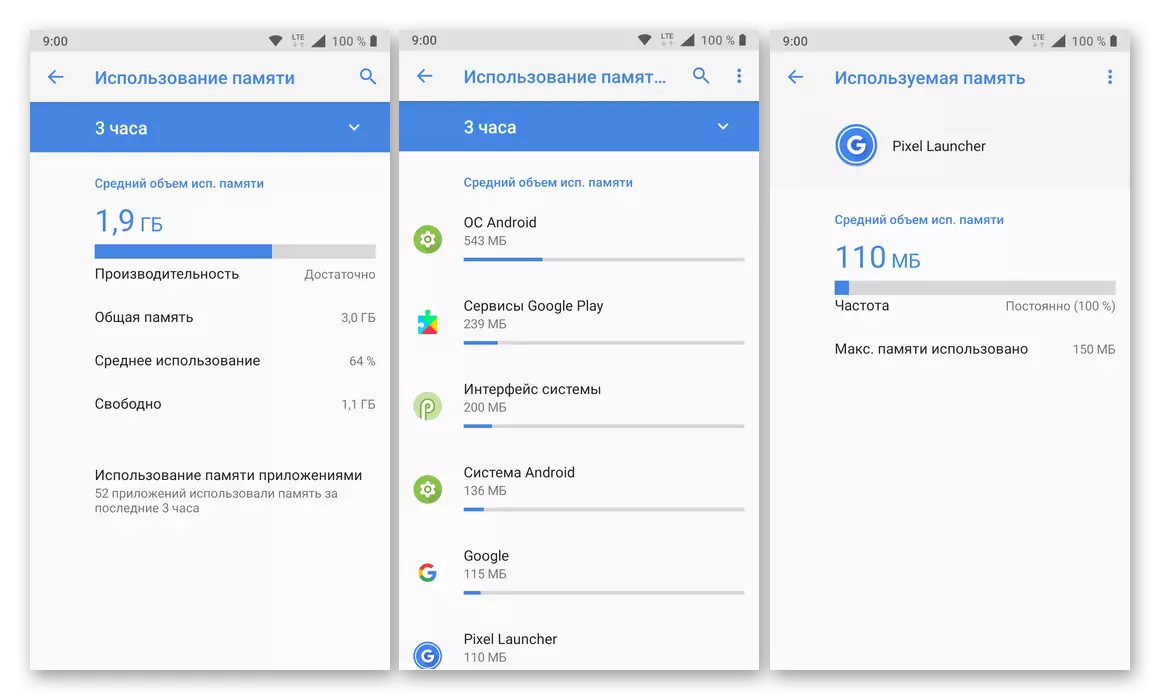
Арга 2: Хөтөчийн өгөгдлийг устгах
Yandex.bauser-ийн үйл ажиллагааг тогтмол цэвэрлэж байгаа нь түүх, кэшийг үзэхэд өгөгдлийг тогтмол цэвэрлэх, төхөөрөмжийн санах ойн шаардлагад нийцүүлэн эерэг нөлөө үзүүлнэ. Энэ тохиолдолд цэвэрлэгээний процедур нь PC хувилбараас ялгаатай биш бөгөөд тавцангаас үл хамааран хэд хэдэн арга хэмжээ авахгүй.
- Хайлтын талбарын хажууд байрлах програмын үндсэн дэлгэц дээр гурван босоо оноо, Тохиргооны хуудас руу очихын тулд дүрсийг оруулаарай.
- Энэ хэсгийг "Нууцлал" блок дээр гүйлгээд "Тодорхой өгөгдөл" дээр дарна уу. Үр дүн нь хөтөч дэх хадгалсан өгөгдлийг хадгалсан өгөгдлийн талаар шинэ хуудсыг нээх болно.
- Хасах, тооцооллыг дуусгахын тулд Screenshot дээр үзүүлсэн шиг, CHACKBOXE-г шалгаж, дэлгэцийн зураг дээр дарж, тодорхой өгөгдлийг дарна уу. Үйлдэл нь попап цонхоор дамжуулан баталгаажуулах шаардлагатай болно.
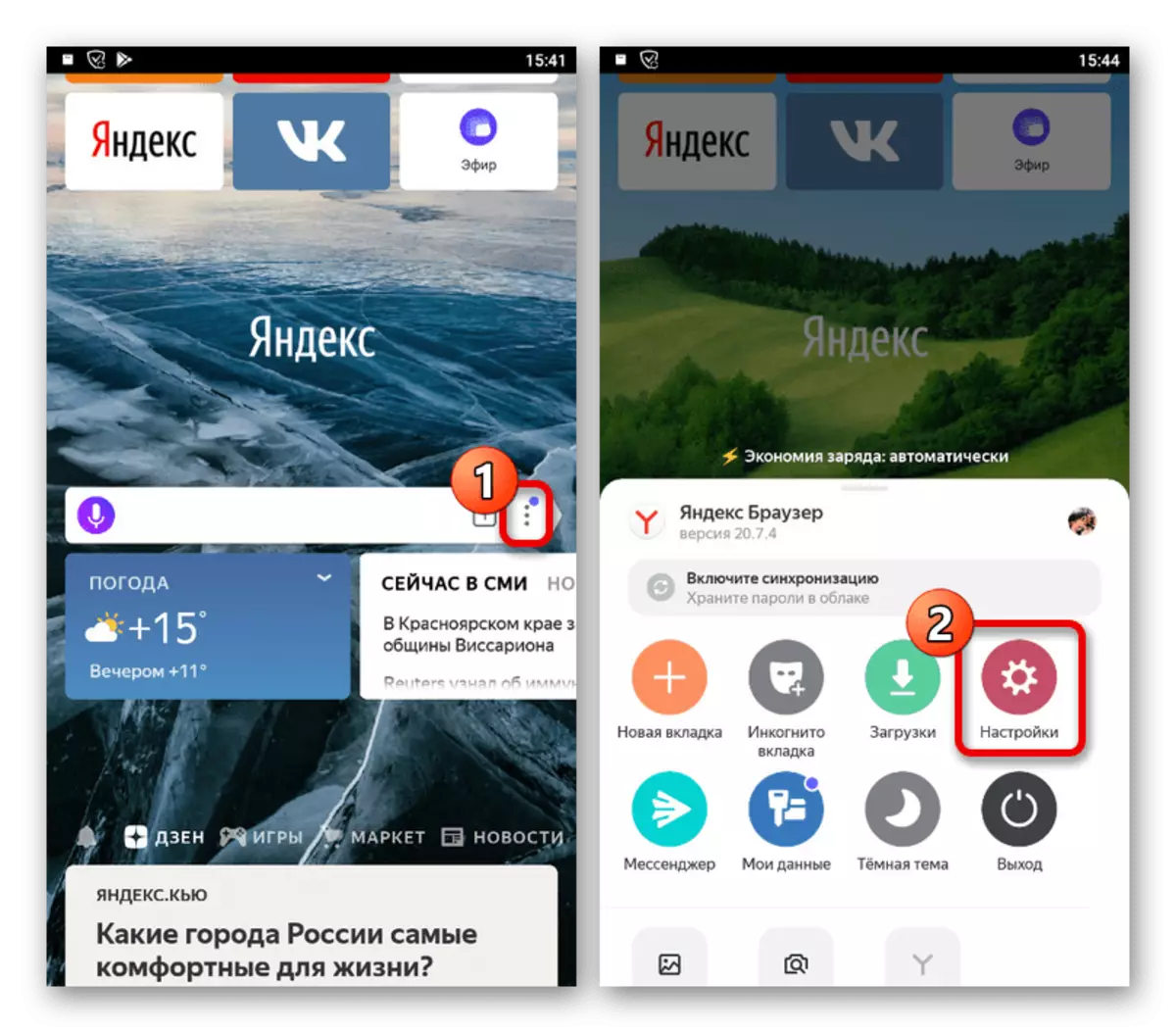

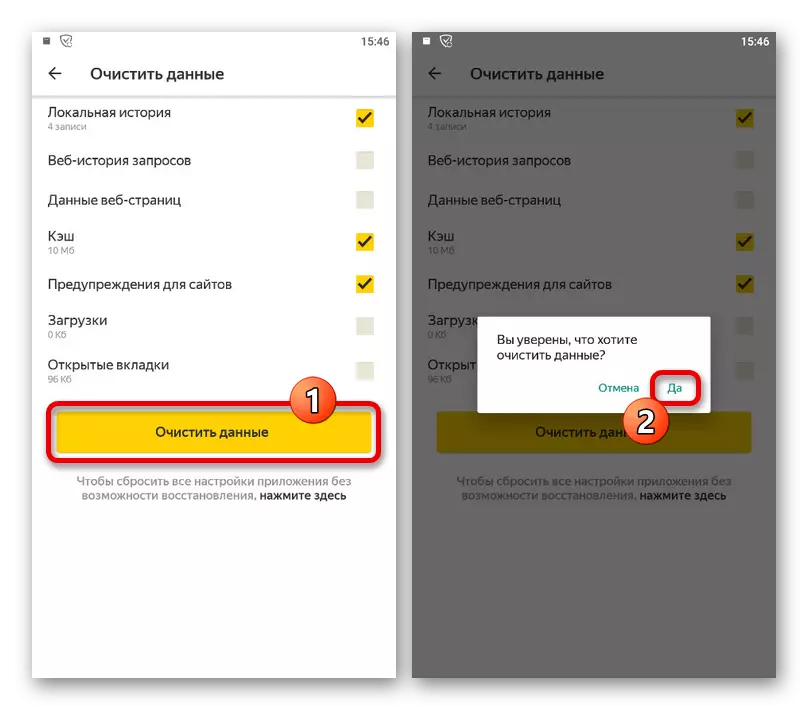
Хөтөчийн дотоод параметрүүдийг цэвэрлэхээс гадна та мөн үйлдлийн системийн хэрэгслийг ашиглаж болно. Энэ сонголтын талаар сайт дээр тусдаа нийтлэлд хэлсэн.
Дэлгэрэнгүй унших: Утсан дээрх өргөдлийн мэдээллийг цэвэрлэх
Арга 3: Өргөтгөлийг идэвхгүй болгох
Харагдуулж буй хөтөчийг уншагчид хөтөч, ажилладаг урсгалын тулд олон нийтийн нэмэлт хөөн наалтыг дэмждэг, Ажилтнаас гарах гэж дэмжиж ажилладаг. Энэ арын хэсэгт тулгарч буй асуудлаас ангижрахын тулд та Тохиргооны зохих хэсэгт нэмэлт байдлаар идэвхгүй болгох хэрэгтэй.
- Урьд нь "Тохиргоонууд" -т очиж, "Тохиргоо" руу очно уу, гэхдээ энэ удаа "Нэмэлт" блокыг олоод "Нэмэлт" Нэмэлт каталогийг дарна уу. Үүний дараа, өргөтгөлүүд нээх хуудас.
- Идэвхгүй болгохын тулд та "OFF" -ийг нэг эсвэл өөр нэмэлтээр гулсуулна уу. Энэ тохиолдолд юу ч бүү баталгаажуул.

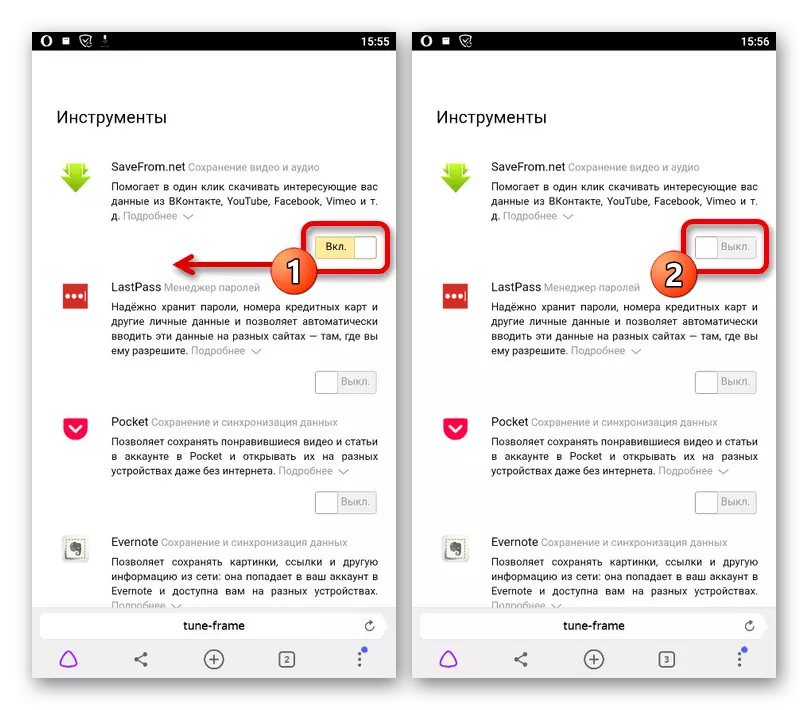
Унтраад дууссаны дараа та хөтөчийг дахин эхлүүлж, санах ойн хэрэглээг шалгаж болно. Хэрэв та эрэлт хэрэгцээтэй өргөтгөлийг ашигласан бол энэ арга нь нөхцөл байдалд хамгийн их нөлөөлнө.
Арга 4: Вирусыг хайх, устгах
Сүүлчийн болон хамгийн бага, хамгийн бага шийдэл нь yandex.browex.broweer-тай холбоотой бөгөөд энэ нь санах ойн хэрэглээ, төхөөрөмжийн хэрэглээний болон төхөөрөмжийн бусад нөөцтэй холбоотой бөгөөд энэ нь өөрөө ашиглах боломжтой бөгөөд энэ нь вирусыг олох, устгах явдал юм. Энэ сэдвийг бид доороос тусдаа зааврыг авч үзсэн.
Дэлгэрэнгүй унших: Android болон IOS дээр вирус хайх

